5 maneiras simples de esconder seu número em um Android, 3 métodos para ocultar seu número no Android e iPhone
3 métodos para ocultar seu número no Android e iPhone
Embora este esteja fora do tópico, saiba que é bem possível ocultar seu número durante uma chamada de um telefone fixo, seja com ou sem. Novamente, você precisará‘Digite um prefixo pontualmente Antes de digitar o número do seu interlocutor. Você só precisa entrar antes do número, sem espaços, depois fazer a chamada.
O guia final para ocultar seu número de telefone em um Android
Este artigo foi co -escrito com um membro da equipe editorial do WikiHow, Rain Kengly. Rain Kengly é editor de tecnologia WikiHow. Como apaixonada por narração com uma preferência pela tecnologia, ela espera criar vínculos duradouros com leitores em todo o mundo. A chuva se formou na Universidade Estadual de São Francisco, onde obteve uma licença de cinema.
Este artigo foi consultado 4.703 vezes.
Você quer esconder seu número quando fizer uma chamada com um telefone Android ? Você pode fazer isso no menu de configurações do aplicativo telefônico. Este menu difere um pouco de um modelo para outro. Você também pode esconder seu número no Google Voice. Se você deseja apenas escondê -lo para uma única chamada, com grátis, basta inserir # 31 # antes de compor o número que você liga.
- Toque no ícone ⋮ no canto superior direito no aplicativo de telefone para abrir o menu de configurações.
- Navegue até a seção Chamadas no menu e toque Parâmetros adicionais.
- Tocar Recorrente e selecione Esconder meu número Para que seu número seja mascarado cada vez que você faz uma chamada.
- Se você usar o Google Voice, você pode ativar a opção Identificador de chamador anônimo No menu Configurações do aplicativo para ocultar seu número permanentemente quando você faz chamadas.
Ocultar seu número de telefone para todas as chamadas

- Os dispositivos Samsung podem ter um aplicativo de telefone diferente do de outros telefones Android, mas os parâmetros são os mesmos.

Toque em ⋮ . Este ícone com três pontos verticais está no canto superior direito do aplicativo telefônico, ao lado da barra de pesquisa. Um menu suspenso aparecerá.

Selecione Configurações . Esta é a segunda opção de menu. Você acessará o menu de configurações.

- Se você tem uma galáxia Samsung, seu aplicativo será um pouco diferente. Em vez da opção Chamadas, você verá Serviços adicionais.
- Modelos diferentes de Samsung podem ter nomes diferentes para essas seções. O seu pode ter um menu Mais parâmetros.

Tocar Parâmetros adicionais . Você encontrará esta opção no menu de configurações. Ele apresentará suas opções para o seu identificador de chamada e chamadas de espera.

- Em um telefone Samsung, você verá a opção Mostre o ID do chamador. Toque para modificar o parâmetro e selecionar Nunca.

- Você pode retomar essas etapas a qualquer momento para modificar essas configurações. Você pode optar por sempre exibir seu número ou selecionar a configuração padrão da rede, que ocultará seu ID em determinadas situações específicas.
- Como cada desenvolvedor aplica sua própria aparência ao osso básico do Android, os termos precisos de cada seção podem ser diferentes daqueles indicados aqui. Se você tiver problemas para encontrar o parâmetro certo, tente consultar o fabricante do seu telefone.
Esconder seu número para uma única chamada

Abra o aplicativo de telefone. É representado por um ícone que parece um telefone antigo da moda. Este é o caso em todos os dispositivos.

Abra o teclado. Se você tem uma galáxia Samsung, toque na guia Teclado na parte inferior da tela. Se você tiver outro telefone Android, toque no ícone azul com dez pontos que parecem um teclado digital.

Tipo #31 # . Este é um código especial que você pode usar para ocultar seu número quando fizer uma chamada [1] X Source de pesquisa .

- Então você terá que lidar com algo como #31 #06xxxxxxxx.

Chamar. Toque no botão de chamada

. Este é um ícone que representa um telefone verde. Isso permitirá que você faça a chamada anonimamente, com a indicação “bloqueada”, “privada” ou “sem chamadas ID”.
Use o Google Voice

- Você precisará configurar sua conta de voz do Google e escolher um número para começar a fazer chamadas com o aplicativo.

Toque em ☰ . Este ícone formado por três características horizontais está localizado no canto superior esquerdo. Ele permitirá que você acesse o menu.

Selecione Configurações . Esta é a segunda opção da parte inferior do menu. É acompanhado por um ícone na forma de uma engrenagem.

Faça seu número. Ative o botão

próximo à opção “Caller anônimo“”. Seu nome de usuário será mascarado quando você fizer ligações com o Google Voice. O botão ficará verde quando ativado [2] x fonte de pesquisa .
Use um aplicativo de número temporário

- Você terá um período de teste de 7 dias gratuito, mas terá que pagar.
- Este aplicativo não oculta seu número de telefone, mas fornecerá um número que não está vinculado ao seu nome ou a si mesmo, o que pode ser suficiente para alguns usuários.

Toque no ícone de engrenagem. Está no canto superior direito. Você acessará o menu de configurações.

Selecione Números temporários Então +Crie um número . Você acessará uma página exibindo todos os seus números criados, bem como os diferentes tipos disponíveis.

Selecione um cara. Deve permitir que você telefonasse. O queimador oferece diferentes tipos de números que custam um número diferente de créditos no aplicativo. Esses números permitem que você envie SMS e faça chamadas para diferentes graus. Como você deseja fazer uma chamada com o número, selecione uma opção que permita que você faça isso.

Escolha um indicativo regional. O aplicativo permite escolher o número indicativo, que será suplementado automaticamente.

Selecione um novo número. O queimador oferecerá vários números com o indicativo escolhido. Toque no que você deseja usar.

- Você só pode usar esse número do aplicativo Burner no Android.
Peça assistência de seu operador

Ligue para o seu atendimento ao cliente. Disque o número de atendimento ao cliente do seu operador de telefone e toque no ícone do telefone verde.

Peça o mascaramento do seu número. Pode ser necessário passar por um serviço automático no início, mas uma vez que você estiver relacionado a um consultor, peça para ele esconder seu número. Ele deve ser capaz de fazer isso por todas as suas chamadas de saída.
em relação WikiHows

Desative o modo seguro no Android

Guia para copiar e colar com a área de transferência no Android

Altere o número de toques em uma galáxia Samsung

Altere o número de toques no Android

Desativar os controles dos pais no Android

Remova os ícones da tela inicial de um dispositivo Android

Encontre aplicativos ocultos no Android

Desativar a superposição da tela no Android

Ajuste a sensibilidade da sua tela de toque para o Android

Redefina o ícone do correio de voz no seu telefone Android

Resolva um erro de espaço disponível insuficiente no Android

Verifique a carneiro do seu Android
Sobre este WikiHow
Editor de tecnologia WikiHow
Este artigo foi co -escrito com um membro da equipe editorial do WikiHow, Rain Kengly. Rain Kengly é editor de tecnologia WikiHow. Como apaixonada por narração com uma preferência pela tecnologia, ela espera criar vínculos duradouros com leitores em todo o mundo. A chuva se formou na Universidade Estadual de São Francisco, onde obteve uma licença de cinema. Este artigo foi consultado 4.703 vezes.
Esta página foi vista 4.703 vezes.
Este artigo foi útil para você ?
Os biscoitos melhoram o WikiHow. Ao continuar a navegação, você aceita nossa política de cookies.
Artigos de relacionamento
Desative o modo seguro no Android
Guia para copiar e colar com a área de transferência no Android
Altere o número de toques em uma galáxia Samsung
Altere o número de toques no Android
Inscreva -se no boletim informativo gratuito do WikiHow !
Tutoriais úteis em sua caixa de recepção a cada semana.
3 métodos para ocultar seu número no Android e iPhone
Seja em um telefone fixo, um iPhone ou um smartphone Android, é fácil ocultar seu identificador de chamadas de saída e bloquear seu número. Veja como impedir que seus interlocutores vejam quem os chama.

As razões que nos levam a Não mostre nosso número ou em ligue para desconhecido são numerosos. Seja por desconforto simples, para obter informações discretas, para fazer uma compra de um site de anúncios classificados ou simplesmente chamar um estranho, às vezes pode ser interessante não mostrar seu número.
Tenha certeza, porque em 2022, é extremamente simples ocultar seu número de telefone, seja em um smartphone Android ou em um iPhone. Como ? Siga o Mestre.
Por que ocultar seu número de telefone ?
Sempre que você compartilha seu número de telefone, você escolhe compartilhar informações pessoais. Isso pode causar Chamadas indesejadas ou SMS, como podre ou, na pior das hipóteses, roubo de identidade.

Chamadas indesejadas são frustrantes para indivíduos e, de tempos em tempos, para pequenas empresas, que precisam de suas linhas telefônicas para responder a clientes e clientes em potencial. Mais simplesmente, algumas pessoas que você liga não precisam ou não precisam ter seu número de telefone. A vantagem é que Esta escolha pertence a você e O processo é facilmente reversível.
Observe, no entanto, que você não pode ocultar seu número quando ligar para 15 (Samu), o 17º (Polícia de Rescue), 18 (bombeiros) ou 112 (número de emergência europeu).
Como ligar para o número mascarado com qualquer telefone ?
Se você quiser Ligue para mascarado de maneira pontual No seu telefone (seja um smartphone Android, um iPhone ou qualquer telefone), pressione o aplicativo Telefone, seção numeração e entre #31# Antes do número do seu interlocutor. Por exemplo, #31 #06xxxxxxxx. Por sua parte, seu interlocutor não verá seu número aparecer. A vantagem é que esse truque funciona com todos os telefones, é que ele permanece pontual.
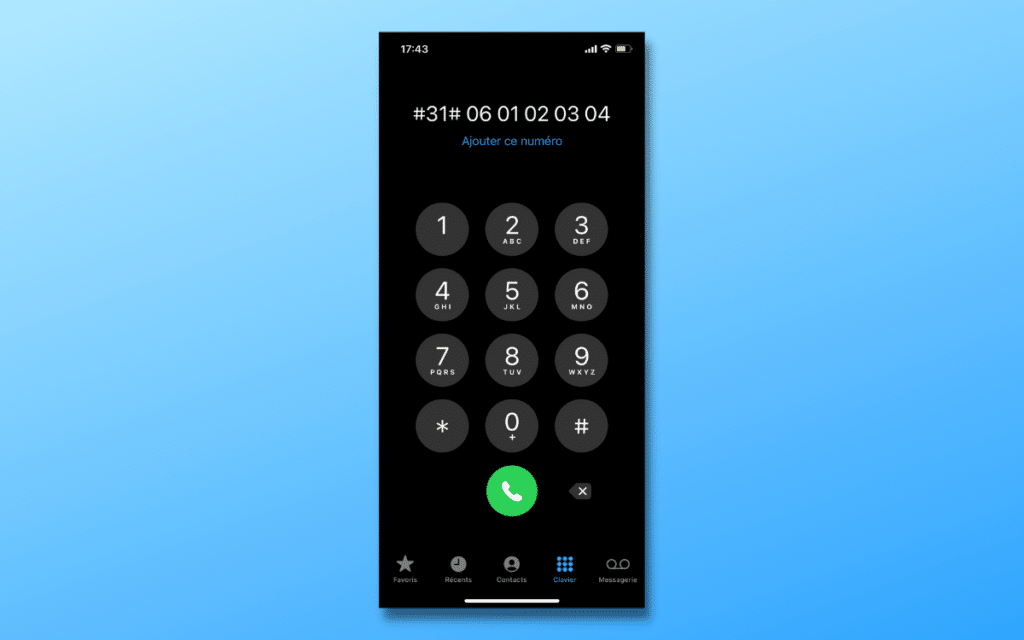
Observe que isso A solução de prefixo # 31 # é pontual : Você terá que digitá -lo toda vez que deseja ligar para o número privado.
Como chamar o número mascarado no Android ?
Se você deseja garantir que seu número seja Perpetuamente mascarado em um smartphone Android, Siga o guia (feito em um pixel 4a no Android 12):
- Vá para o aplicativo Telefone, Então, no canto superior direito, no menu contextual (três pequenos pontos verticais). Tocar Configurações.
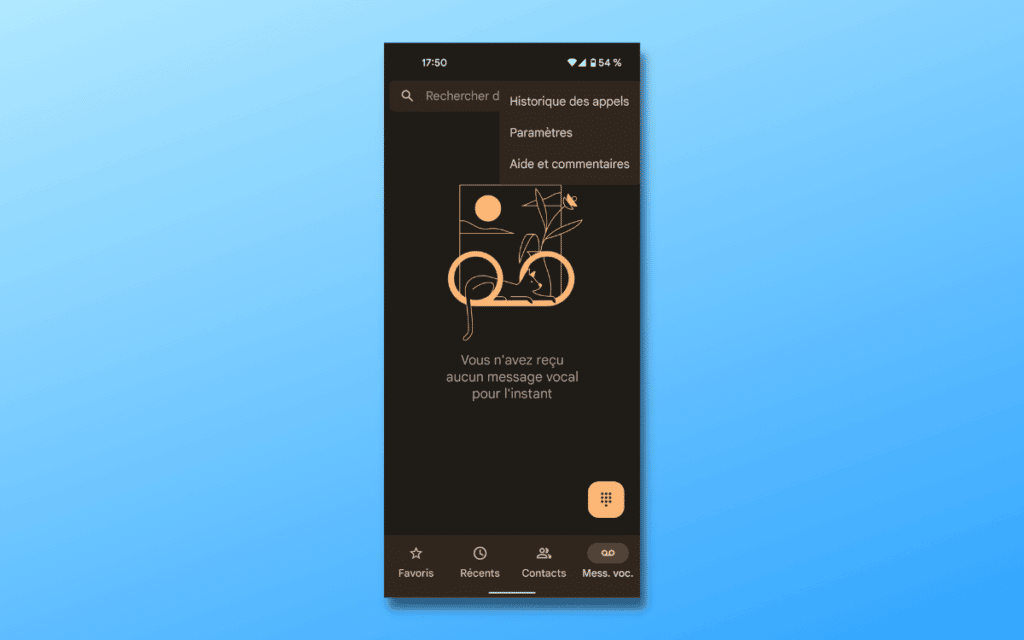
- Tocar Chamadas.
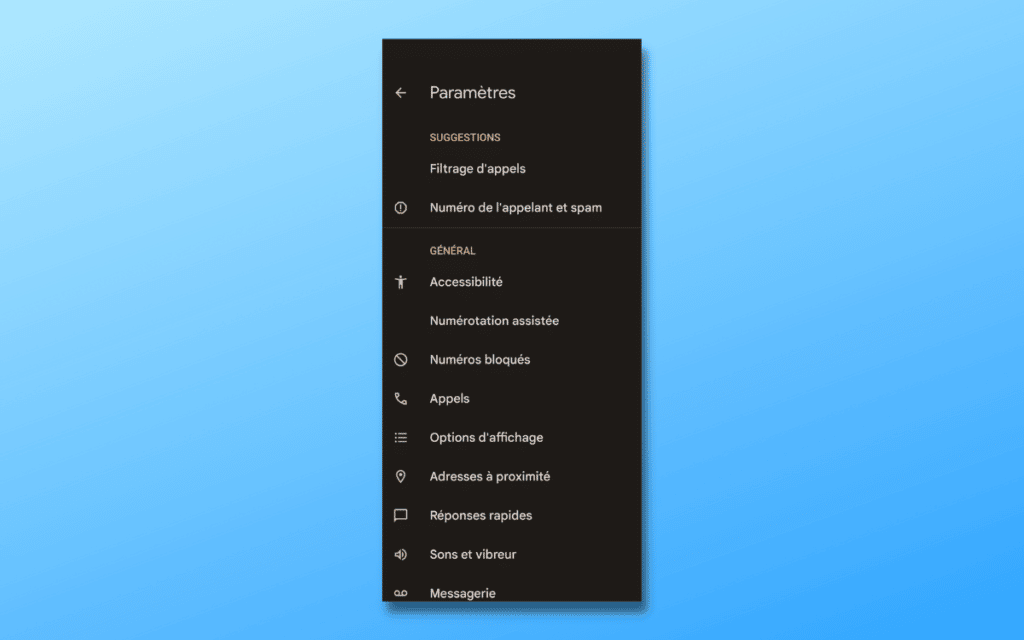
- Vá para Outros parâmetros.
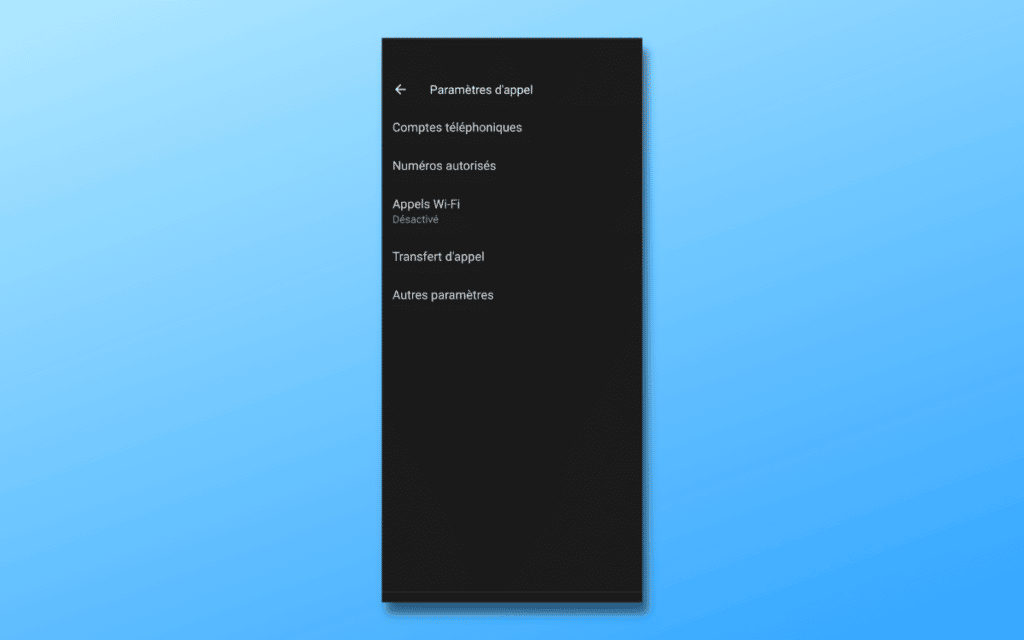
- Neste lugar, vá para Número do chamador, Em seguida, valide a operação selecionando Ocultar o número.
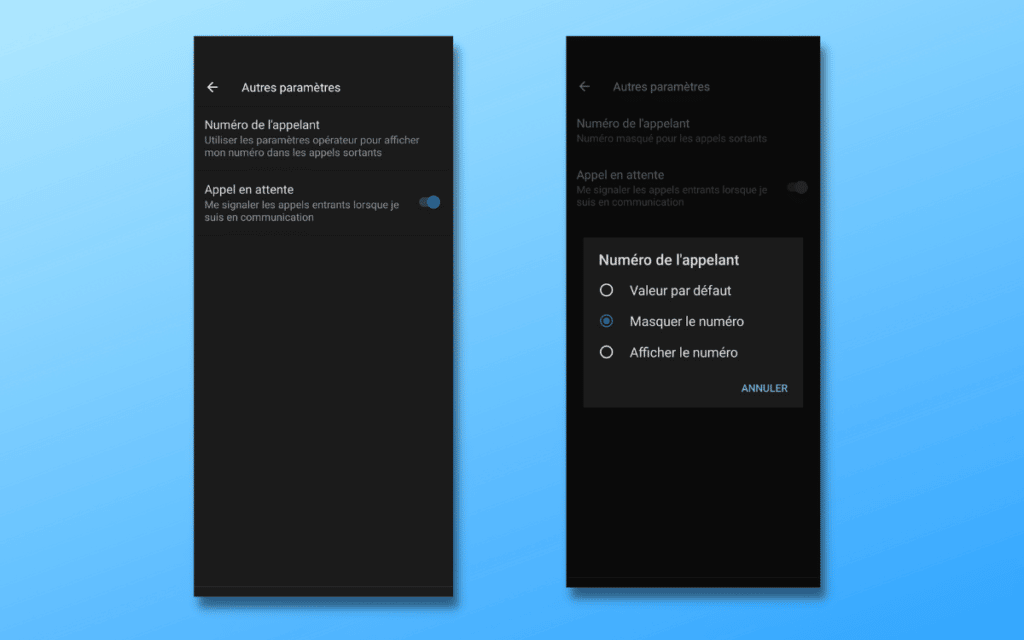
A partir daí, seu número será mascarado. Para cancelar essas modificações e voltar, leve o tutorial para trás e toque Mostrar Para que seu número apareça novamente.
Como ligar para mascarado no iPhone ?
A abordagem é um pouco mais simples no iPhone, aqui está.
- Vá para Configurações. Desça e continue Telefone.
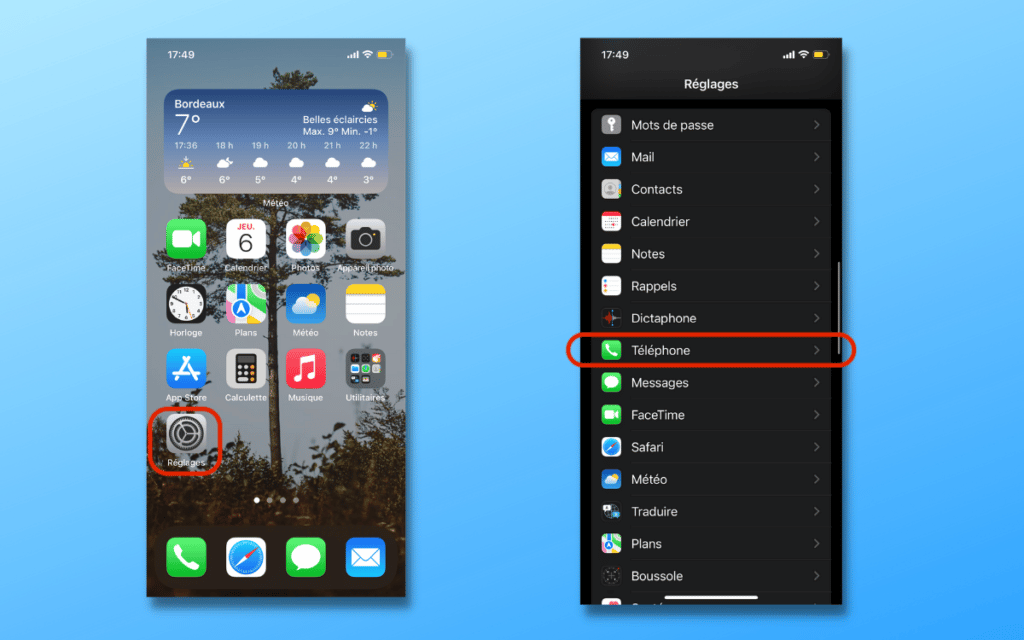
- Vá para Exibir meu número.
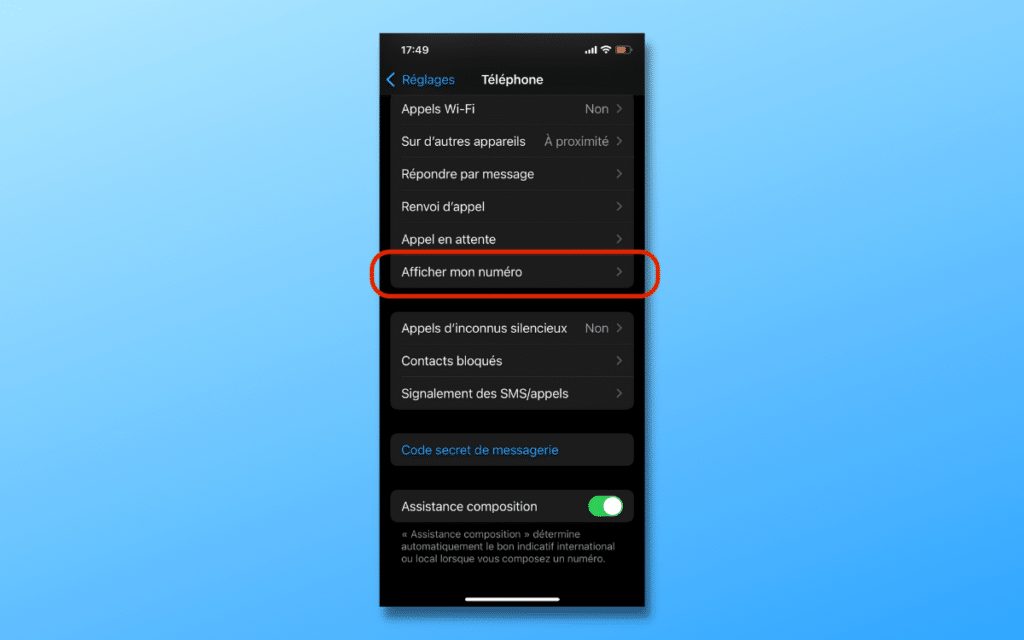
- Então, para terminar, desmarque o botão Exibir meu número.
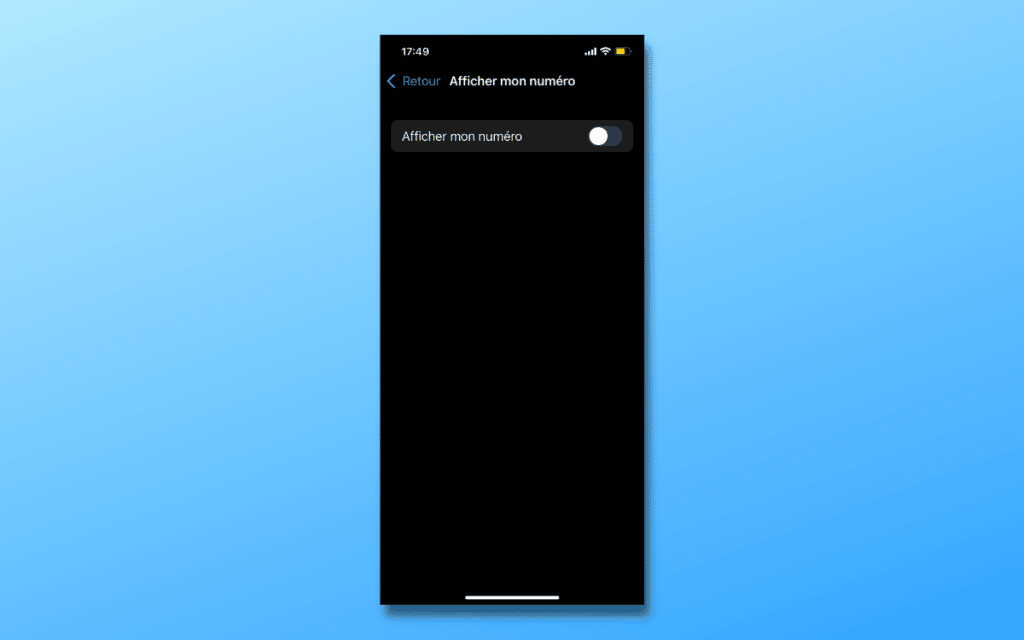
É isso. Para voltar, pegue o tutorial e reative o botão Exibir meu número. Esta técnica é válida com o iOS 16.
Se você não possui um smartphone ou iPhone Android ou a técnica de prefixo # 31 # não funciona, você também pode ocultar seu número de telefone passando por Sua área de cliente do site do seu operador procurando a seção CHAMADA INCOGNITO Ou segredo permanente.
Como esconder seu número em um telefone fixo ?
Embora este esteja fora do tópico, saiba que é bem possível ocultar seu número durante uma chamada de um telefone fixo, seja com ou sem. Novamente, você precisará‘Digite um prefixo pontualmente Antes de digitar o número do seu interlocutor. Você só precisa entrar antes do número, sem espaços, depois fazer a chamada.

Aqui estão os códigos especiais para Esconda pontualmente seu número de um telefone fixo, que variam de um operador para outro:
Saiba que você também pode Esconda seu número de telefone fixo permanentemente. Para isso, você terá que Compor o código *31# e faça a chamada. Teoricamente, você deve ouvir uma mensagem de voz informando que o serviço de chamada mascarado é ativo e permanente. Você então terá que Compor #31 # e fazer uma chamada Para desativar este serviço, Caso contrário, todas as suas chamadas serão feitas em número mascarado.
�� Você usa o Google News ? Adicione o Guia de Tom ao Google News para não perder nenhuma notícia importante do nosso site.
